WhatsApp auf dem iPad oder iPod touch installieren, geht das? Ja. Und zwar ohne Jailbreak. Sie benötigen nur eine kostenlose App und ein wenig Zeit.
Auch vom iPad mit den Freunden über WhatsApp chatten? Oder den iPod touch in ein Quasi-iPhone verwandeln? WhatsApp will ja bald auch Telefonanrufe anbieten…
Die gute Nachricht: Ja, es geht. Man kann, auch wenn das Gerät keine SIM-Karte hat, WhatsApp installieren. Allerdings nur mit einem kleinen Trick. Wir erklären, wie das in weniger als zehn Minuten funktioniert.
Das braucht man
Neben dem iPad oder iPod touch, auf dem man WhatsApp installieren möchte, braucht man noch:
- einen Mac oder einen PC mit iTunes
- iFunBox, einen Dateimanager für Mac oder PC. Dieser dient zum Verwalten der Dateien auf dem iOS-Gerät
- ein iPhone (nur für ein paar Minuten, es kann also von einem Freund geliehen sein)
- eine SIM-Karte (auch diese nur einmalig und für wenige Minuten)
Die SIM-Karte muss zur Installation und zum Autorisieren von WhatsApp ins iPhone. Direkt danach wird sie ins iPad “übertragen”. Wie? Das folgt gleich.
Da ein und dieselbe Telefonnummer nicht zweimal von WhatsApp genutzt werden kann, benutzt man idealerweise eine SIM-Karte, die nicht an einen WhatsApp-Account gebunden ist, oder eine eigens für diesen Zweck vorgesehene.
1. Die App auf den Computer laden
Öffnen Sie iTunes auf Mac oder PC, gehen Sie zum iTunes-Store, suchen Sie im Suchfeld WhatsApp in der Version für iPhone und laden Sie sie durch einen Klick auf Kostenlos herunter.
iTunes speichert die Installationsdatei (.IPA) auf den Mac oder PC in Musik > iTunes > iTunes Media > Mobile Applications heruntergeladen.
Ziehen Sie die Datei der Einfachheit halber auf den Desktop.
2. WhatsApp auf dem iPad installieren
Laden Sie iFunBox auf den Mac oder PC herunter, öffnen Sie das Programm und verbinden Sie es mit dem iPad. Klicken Sie nun auf Install App.
Gehen Sie nun auf den Desktop, wählen Sie die IPA-Datei aus und installieren Sie die App auf Ihrem iPad. Trennen Sie anschließend die Verbindung zum Computer.
3. Die App über ein iPhone autorisieren
Installieren Sie WhatsApp erneut auf dem iPhone. Benutzen Sie hierfür eine SIM-Karte, die nicht an einen WhatsApp-Account gebunden ist. Sollte sich die App noch auf dem Smartphone befinden, kann sie einfach gelöscht und neu installiert werden. Davor sollten Sie allerdings ein Backup Ihrer Gespräche machen: Öffnen Sie dazu WhatsApp und gehen Sie zu Einstellungen > Chat-Einstellungen > Chat-Backup und klicken Sie anschließend auf Jetzt Backup erstellen. Nur dann können Sie Ihre Gespräche beim Neuinstallieren der App wiederherstellen.
Wenn Sie zum Beispiel eine alte SIM-Karte haben, die sie nicht mehr benutzen aber noch SMS erhalten können, oder die eines Freundes oder Verwandten, der WhatsApp nicht nutzt und auch nie nutzen wird, können Sie diese benutzen. Der Autorisierungscode der App wird nämlich per SMS versandt.
Die SIM-Karte dient dabei nur zur Aktivierung der App, danach kann man sie wieder wie gewohnt in den Schrank legen oder dem Freund zurückgeben.
Öffnen Sie nun WhatsApp im Smartphone und Registrieren Sie die Nummer. Nach dem Eingeben des SMS-Codes können Sie die App wieder schließen.
4. Die Autorisierung vom iPhone aufs iPad übertragen
Trennen Sie das iPad vom Computer und schließen Sie das iPhone an. In iFunBox finden Sie unter User Application WhatsApp. Klicken Sie doppelt darauf. Ziehen Sie die beiden Ordner Documents und Library auf Ihren Desktop.
Trennen Sie das iPhone von iFunBox und schließen Sie das iPad an. Gehen Sie nun erneut zu User Applications > WhatsApp, öffnen Sie es per Doppelklick und kopieren Sie die zwei vorher auf dem Desktop geparkten Ordner hinein.
Auf diese Weise werden die Ordner auf dem iPad oder iPod touch von denen des iPhones, die die Autorisierung haben, ersetzt.
5. WhatsApp auf dem iPad öffnen und los geht’s!
Wenn Sie das wie beschrieben gemacht haben, sollte WhatsApp nun auf Ihrem iPad vollkommen funktionsfähig sein.
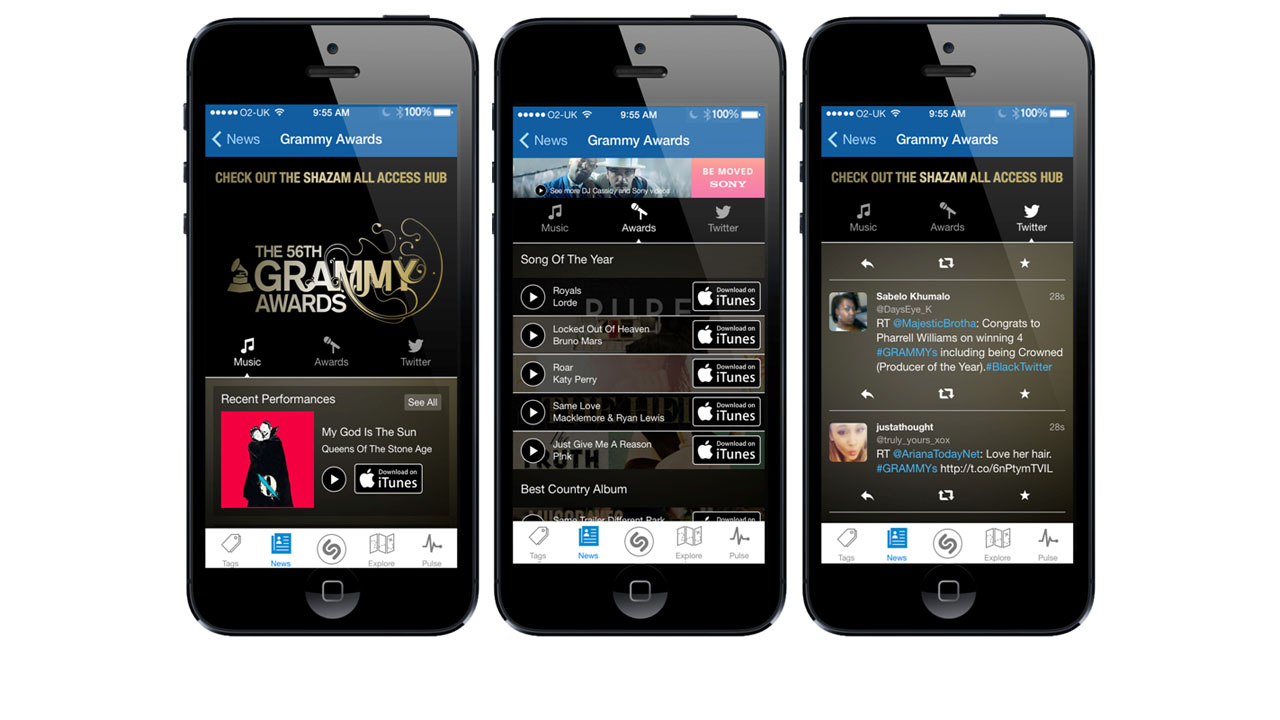
WhatsApp ohne Grenzen
WhatsApp auf dem iPad oder iPod touch zu haben, ist einfach super bequem! Mit dem Tablet können Sie nun im Internet surfen, arbeiten und gleichzeitig mit den Freunden chatten.
Das iPod verwandelt sich in ein Quasi-iPhone, gibt es doch kaum mehr Orte ohne WLAN. Und das noch mehr, wenn erst die Telefonanrufe kommen.
Gutes Chatten, also! Sollte es Probleme mit der Installation geben, einfach einen Kommentar hinterlassen, wir versuchen es dann so schnell wie möglich zu lösen.

